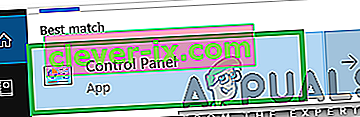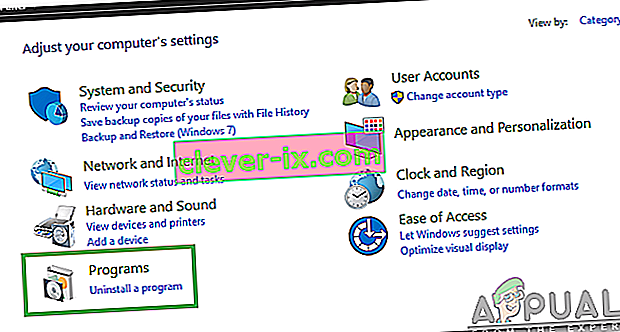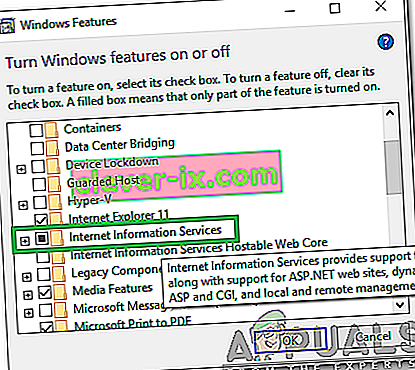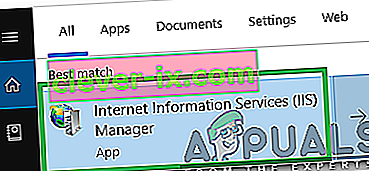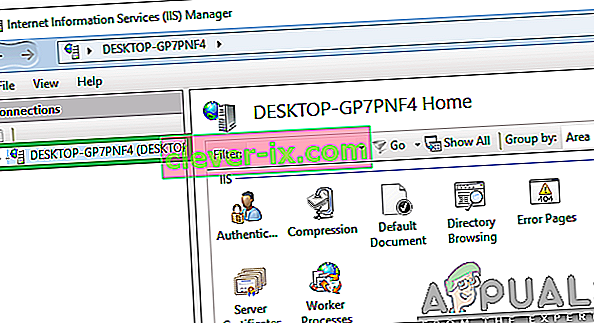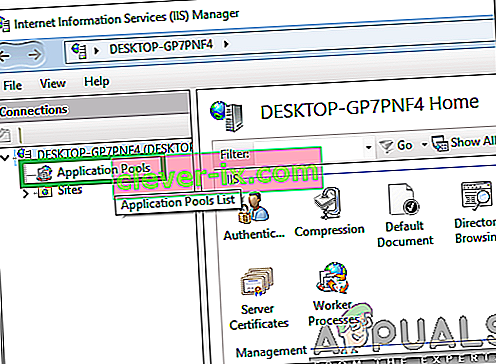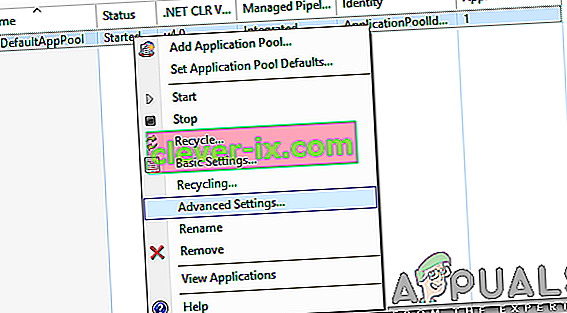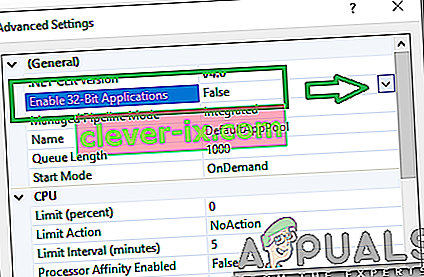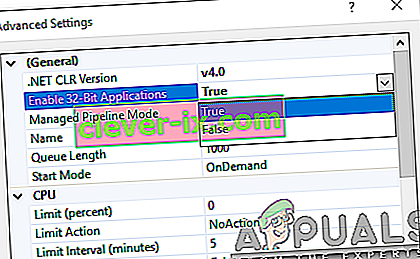Det blir vanskeligere for brukerne å velge mellom "32-biters" og "64-biters" arkitekturer som Windows støtter. Til tross for at 64-bit er mye raskere og i stand til å håndtere mer RAM. Noen applikasjoner støtter fremdeles bare "32-biters" arkitekturen. Nyere operativsystemer har muligheten til å bruke 32-biters applikasjoner på 64-biters arkitektur. Dette oppnås ved å ha to “Program Files Systems” på samme datamaskin.

32-biters filsystem lagres som "Program Files (x86)" på denne måten Windows kan identifisere et 32-biters program og gi den nøyaktige ".dll" -filen avhengig av det.
Hvordan installere 32-biters programvare på 64-biters Windows?
I denne artikkelen vil vi veilede deg med den enkleste metoden for å tillate installasjon av 32-biters programmer på 64-biters Windows. Følg guiden nedenfor for å oppnå denne oppgaven
- Trykk " Windows " + " S " -tastene samtidig for å åpne Søk.
- Skriv inn "Kontrollpanel " og klikk på det første alternativet.
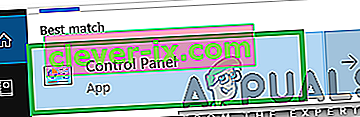
- Klikk på " Programmer " og velg deretter "Slå Windows- funksjoner PÅ eller AV " -knappen.
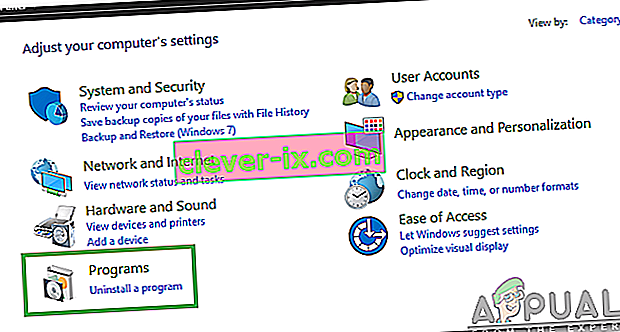
- Merk av for “ Internet Information Services ” og klikk på “ OK ”.
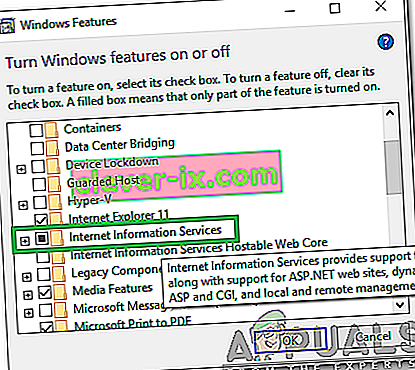
- Windows begynner å aktivere funksjonene, vent til prosessen er fullført.
- Trykk " Windows " + " S " -tastene samtidig for å åpne Søk .
- Skriv inn “ Internet Information Services ” og klikk på det første alternativet.
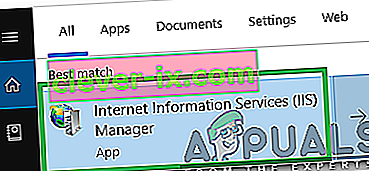
- Dobbeltklikk på “ Desktop ” i ruten til venstre.
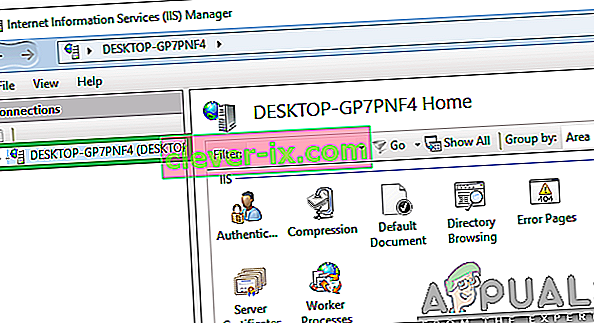
- Dobbeltklikk på “Program Pools ”.
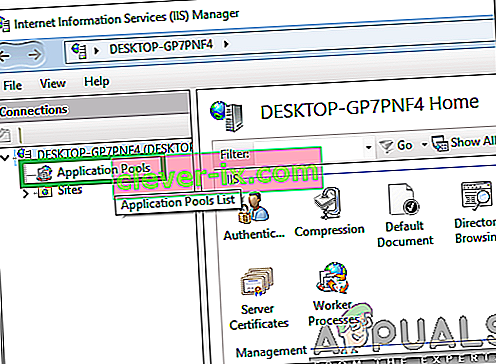
- Høyre - klikk på “Standard Application Pool” alternativet og velg “Advanced Settings ”.
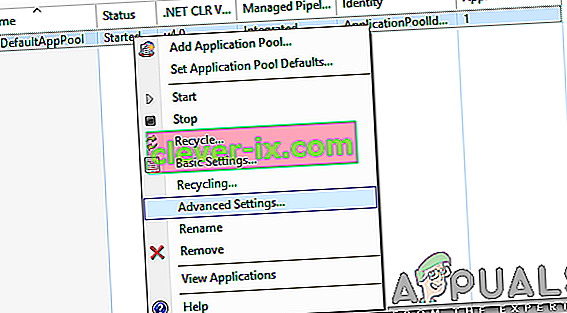
- Under overskriften " Generelt " klikker du på " Aktiver 32 - biters applikasjoner " og klikker på " rullegardinmenyen " foran " False " -verdien.
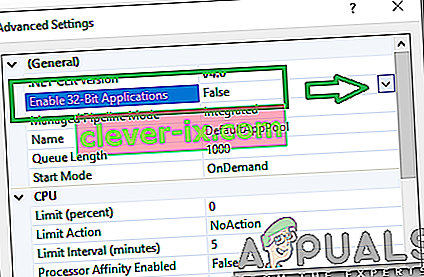
- Velg " True " og klikk på "OK".
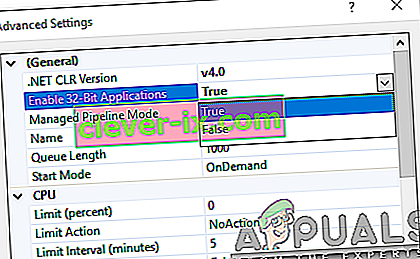
- Prøv å installere en 32-biters programvare og sjekk om problemet vedvarer.